win11微软语言栏怎么放回右下角 win11输入法如何调回右下角
更新时间:2024-09-09 11:43:30作者:yang
Win11微软语言栏默认位置在任务栏的右下角,但有时候可能会被不小心拖动到其他位置,让用户感到不便,在这种情况下,用户需要找到方法将语言栏重新放回右下角。接下来我们将介绍如何将Win11输入法调回右下角,让您的操作更加顺畅和高效。
具体方法:
1.右键点击输入法悬浮窗,然后点击“设置”图标。
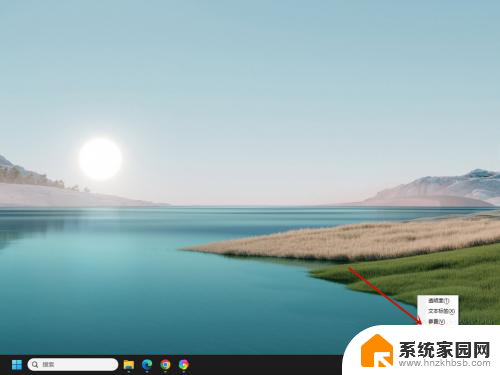
2.进入语言和区域设置页,点击“输入”设置项。
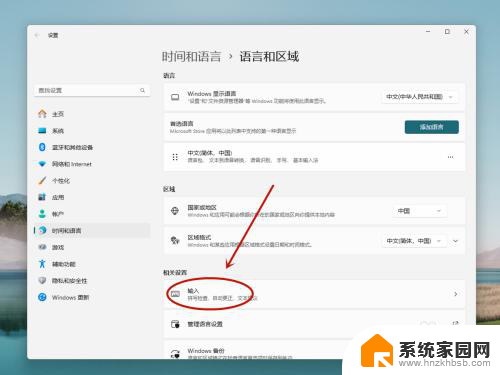
3.进入输入设置页,点击“高级键盘”设置项。
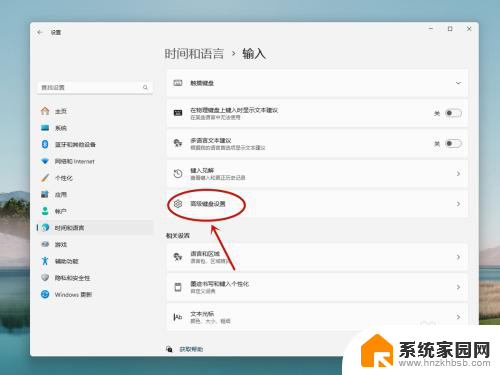
4.进入高级键盘设置页,关闭“使用桌面语言栏”开关。即可将输入法调回任务栏。
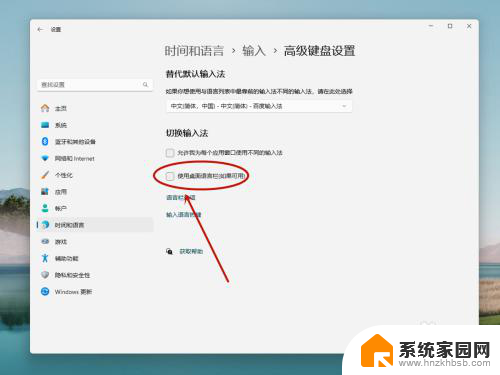
以上是如何将Win11微软语言栏放回右下角的全部内容,如果有任何疑问,用户可以参考小编的步骤进行操作,希望对大家有所帮助。
win11微软语言栏怎么放回右下角 win11输入法如何调回右下角相关教程
- win11输入法栏怎么弄下去 win11输入法调回右下角方法
- win11输入法右下角怎么隐藏 win11怎么隐藏右下角输入法
- win11 右下角网络图标不见了 Win11右下角WiFi图标消失了如何找回
- windows11右下角wifi快捷图标没了 Win11右下角WiFi图标不见了怎么找回
- win11鼠标桌面右下角图标不见了 win11右下角回到桌面按钮不见怎么办
- 电脑右下角日期怎么显示星期几win11 win11任务栏右下角如何显示星期几
- win11右下角通知窗口如何关闭 win11右下角消息栏关闭方法详解
- win11的通知栏在哪 win11右下角通知栏不见了怎么办
- win11怎么在右下角显示秒 Win11如何设置任务栏时间显示秒
- win11如何关闭提示框 win11右下角消息栏如何关闭
- win11自带桌面背景图片在哪里 个性化电脑壁纸设计灵感
- 虚拟触摸板win11 Windows11虚拟触摸板打开方法
- win11系统默认声音 Win11如何设置默认音量大小
- win11怎么调开机启动项 Win11开机启动项配置
- win11如何关闭设置桌面 Windows11设置主页如何关闭
- win11无法取消pin密码 win11怎么取消登录pin密码
win11系统教程推荐
- 1 win11屏保密码怎样设置 Win11屏保密码设置步骤
- 2 win11磁盘格式化失败 硬盘无法格式化怎么修复
- 3 win11多了个账户 Win11开机显示两个用户怎么办
- 4 电脑有时不休眠win11 win11设置不休眠怎么操作
- 5 win11内建桌面便签 超级便签文本添加
- 6 win11红警黑屏只能看见鼠标 win11玩红色警戒黑屏故障解决步骤
- 7 win11怎么运行安卓应用 Win11安卓应用运行教程
- 8 win11更新打印机驱动程序 Win11打印机驱动更新步骤
- 9 win11l图片打不开 Win11 24H2升级后无法打开图片怎么办
- 10 win11共享完 其他电脑无法访问 Win11 24H2共享文档NAS无法进入解决方法